❶「Zoom」で検索

❷「ミーティングに参加」をクリック
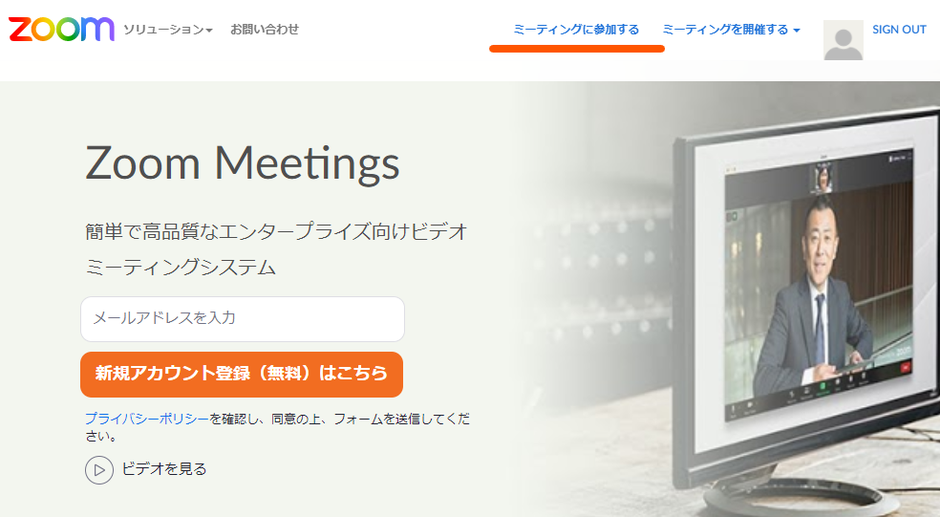
❸ ダイヤログの「Zoom Meetings を開く」または「ミーティングを起動」をクリック

❹ ミーティングIDを入力して「参加」をクリック

❺ 参加中の音声とビデオについて

Zoomに参加できたら、よく使うボタンを確認しましょう

マイクがオンの状態。話すときに緑色が動いていればマイク機能は正常です。

マイクがオフ(ミュート)の状態。自分が発言する時以外はミュートにしてください。

ビデオがオンの状態。この表示のときはビデオが写されています。

ビデオがオフの状態。コミュニケーションのため、なるべくビデオはオンでご参加ください。

チャットのウィンドウが開きます。送信先を選べるので、ダイレクトで講師にメッセージできます。

Zoomを退出できます。通常の退出の他、Zoomに不具合がでたとき、一度終了して再度参加することができます。
音声が聞こえないときは
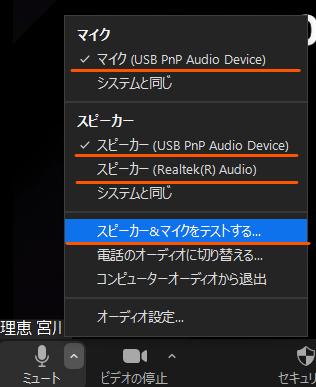
Zoomに入ったら、まず「スピーカー&マイクをテストする」を試してください。
【音声が聞こえないときの原因】
- スピーカーを2つ認識していて、違うほうを選択している場合は、正しいほうを選択しなおしてください(スピーカーとヘッドホンなど)。
- PC本体のスピーカーのボリュームが小さすぎる場合は、大きくしてください。
